फेसबुक एनालिटिक्स और फेसबुक अटेंशन सेट करने का तरीका: सोशल मीडिया एग्जामिनर
फेसबुक एनालिटिक्स फेसबुक / / September 25, 2020
बेहतर तरीके से समझना चाहते हैं कि आपके फेसबुक मार्केटिंग के साथ क्या काम नहीं कर रहा है? क्या आप फेसबुक के दो सबसे शक्तिशाली विश्लेषण उपकरण का उपयोग कर रहे हैं?
इस लेख में, आप सीखेंगे कि फेसबुक एनालिटिक्स और फेसबुक एट्रिब्यूशन कैसे सेट करें।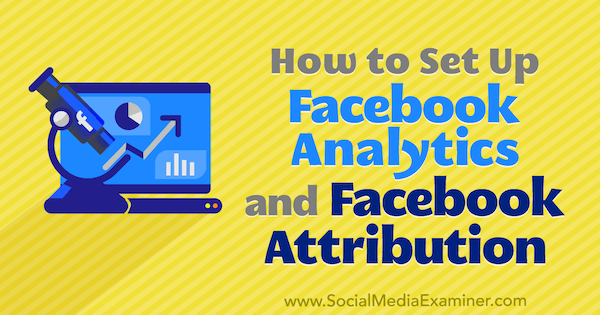
फेसबुक एनालिटिक्स कैसे सेट करें
फेसबुक एनालिटिक्स प्लेटफ़ॉर्म ट्रैकिंग और विश्लेषण के लिए एक मुफ़्त उपकरण है कि लोग आपके पृष्ठों, वेबसाइट और ऐप्स के साथ कैसे इंटरैक्ट करते हैं। यह Google Analytics के समान है जिसमें यह आपको उपयोगकर्ता के व्यवहार का पालन करने, उपयोगकर्ताओं के समूह बनाने और फ़नल की निगरानी करने की अनुमति देता है।
अपने फेसबुक मार्केटिंग प्रयासों का विश्लेषण करने के लिए इसका उपयोग कैसे शुरू करें, यहां बताया गया है।
# 1: डेटा स्रोतों को फेसबुक एनालिटिक्स से कनेक्ट करें
फेसबुक बिजनेस मैनेजर में वैश्विक मेनू के अंदर, आपको माप और रिपोर्ट अनुभाग में Analytics प्लेटफ़ॉर्म मिलेगा। फेसबुक का एक अलग फेसबुक एनालिटिक्स मोबाइल ऐप भी है (आईओएस तथा एंड्रॉयड) जिसे आप चलते-फिरते डाउनलोड कर सकते हैं।
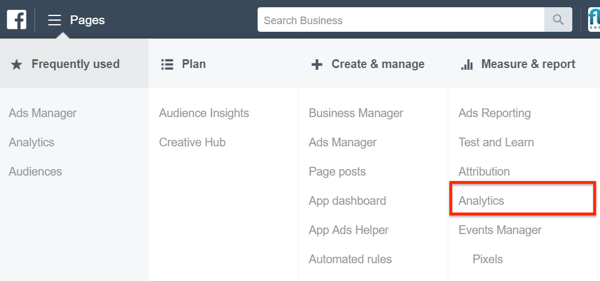
अपने Analytics डैशबोर्ड पर, आप उन सभी स्रोतों का चयन करने के लिए प्रेरित होते हैं, जिनका आप विश्लेषण करना चाहते हैं। ईवेंट स्रोत एक इकाई है जिसमें से फेसबुक डेटा आकर्षित कर सकता है और इसमें ऐप्स, पेज और पिक्सेल शामिल हैं।
उन इवेंट स्रोतों के लिए चेकबॉक्स चुनें, जिन्हें आप ट्रैक करना चाहते हैं, जो मॉनिटर करने के लिए स्रोतों और चैनलों का एक समूह बनाएंगे। जब आप कर लें, तो दाईं ओर समूह बनाएँ पर क्लिक करें।
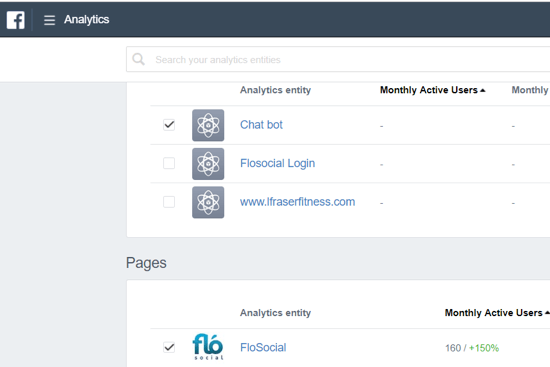
इन स्रोतों का डेटा अब संक्षिप्त किया गया है और अवलोकन टैब पर प्रदर्शित किया गया है।
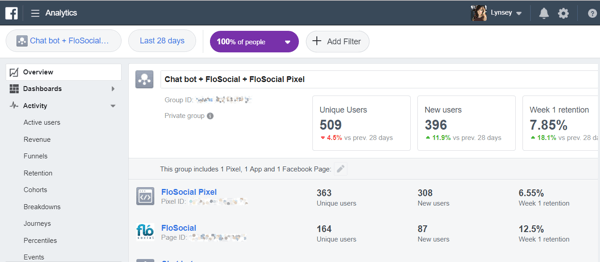
# 2: Facebook Analytics में एक ट्रैकिंग डैशबोर्ड बनाएं
एक कस्टम डैशबोर्ड बनाना आपको अपने डेटा को जल्दी से फ़िल्टर करने की अनुमति देता है ताकि आप ट्रैक करने के लिए सबसे महत्वपूर्ण जानकारी पर ध्यान केंद्रित कर सकें।
प्रो टिप: डैशबोर्ड या फ़नल स्थापित करने से पहले, आपके लिए उपयोगी जानकारी और डेटा को मैप करना सहायक होता है। फेसबुक एनालिटिक्स आपको अपने इवेंट स्रोतों और चैनलों से एकत्रित किए गए डेटा को फ़िल्टर करने, परिष्कृत करने और ट्रैक करने देता है, लेकिन यह पहचानना कि आपके व्यवसाय के लिए सबसे उपयोगी क्या है जो आपको डेटा अधिभार से बचने में मदद करेगा।
बाएं नेविगेशन में, डैशबोर्ड टैब पर क्लिक करें और फिर डैशबोर्ड बनाएं बटन पर क्लिक करें।
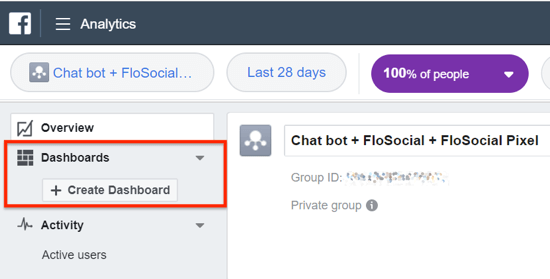
पॉप-अप बॉक्स में, अपने डैशबोर्ड के लिए एक नाम दर्ज करें। यदि आप चाहते हैं कि आपकी टीम के अन्य लोग इस डैशबोर्ड को देखने में सक्षम हों, तो डैशबोर्ड दृश्यता को चालू करें। इसके बाद Get Started पर क्लिक करें।
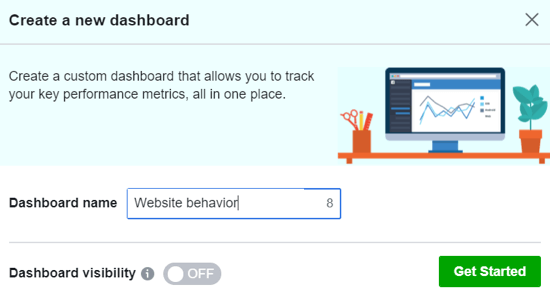
अगला कदम वह जानकारी है जिसे आप अपने डैशबोर्ड पर ट्रैक करना चाहते हैं और चार्ट बनाना और फ़िल्टर जोड़ना जो आपके व्यवसाय के लिए प्रासंगिक हैं।
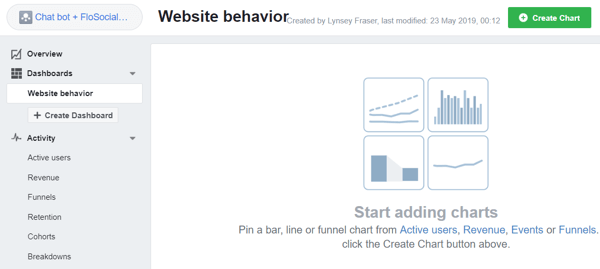
ईवेंट पर क्लिक करें और उस इवेंट के प्रकार का चयन करें जिसे आप ट्रैक करना चाहते हैं। यह एक मानक वेबसाइट ईवेंट हो सकता है जैसे लीड या खरीदारी, या आपके ऐप या चैटबॉट के साथ आपके ग्राहकों ने कितनी बातचीत की हो।
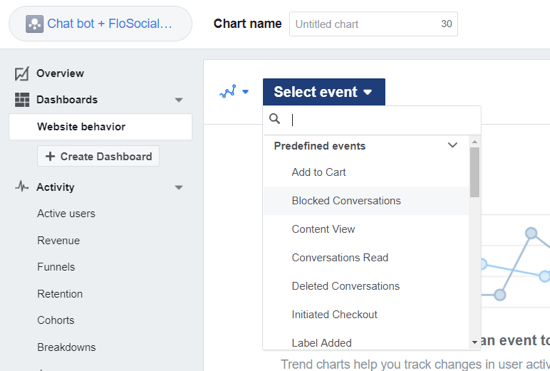
इसके बाद, आप कुछ शर्तों को शामिल करने के लिए फ़िल्टर जोड़ सकते हैं या कुछ शर्तों को शामिल कर सकते हैं जैसे कि फेसबुक से संदर्भित सभी वेबसाइट विज़िटर या ऐसे लोग जो आपसे पहले ही खरीदारी कर चुके हैं।
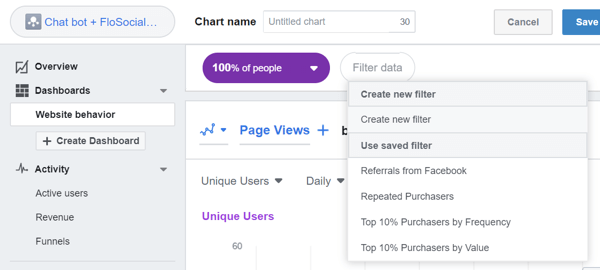
फिर किसी भी अतिरिक्त समय या स्रोत फ़िल्टर का चयन करें। उदाहरण के लिए, यदि आपने पिछले 28 दिनों में अपनी वेबसाइट पर लोगों को चलाने के लिए एक विज्ञापन चलाया, तो आप अपने मोबाइल ब्राउज़र से साइट पर आए लोगों को बाहर करने के लिए एक फ़िल्टर जोड़ सकते हैं।
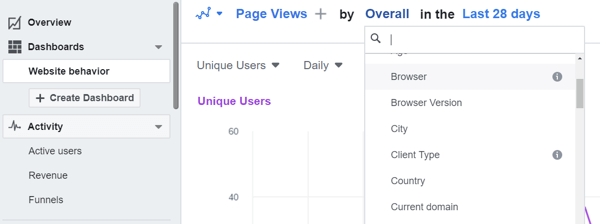
जब आप उस जानकारी को चुनना और परिष्कृत करना चाहते हैं जिसे आप दिखाना चाहते हैं, तो डैशबोर्ड में सहेजें और जोड़ें पर क्लिक करें। इस प्रक्रिया को तब तक दोहराएं, जब तक कि आप अपने स्वयं के कस्टम डैशबोर्ड पर प्रदर्शित की गई सभी जानकारी को जोड़ और फ़िल्टर नहीं कर देते।
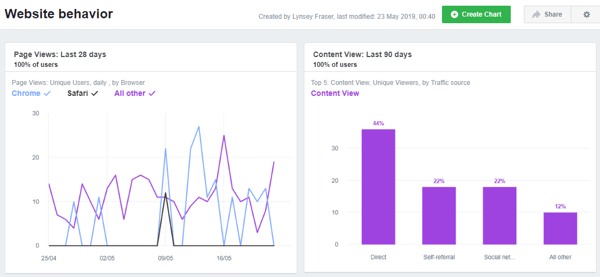
ध्यान दें कि आप अलग-अलग स्रोतों या समय अवधि को अलग-अलग ट्रैक करने के लिए कई डैशबोर्ड बना सकते हैं।
फेसबुक एनालिटिक्स में डेटा विज़ुअलाइज़ेशन चार्ट
Facebook Analytics आपको अपने डेटा की व्याख्या करने के लिए विभिन्न प्रकार के चार्ट से चयन करने देता है। चार्ट बनाते समय, ड्रॉप-डाउन मेनू से एक चार्ट प्रकार चुनें।

यहाँ फेसबुक बार चार्ट का एक उदाहरण दिया गया है:
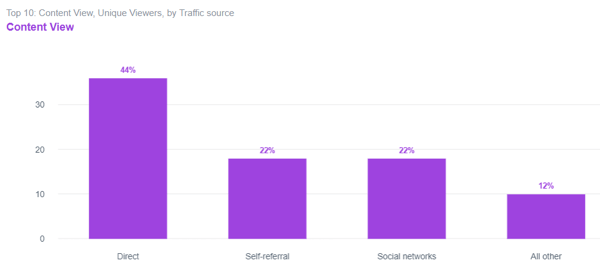
यह वही है जो KPI चार्ट दिखता है:
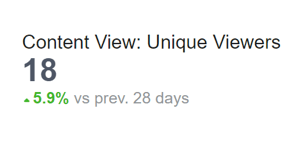
# 3: उपयोगकर्ता व्यवहार को ट्रैक करने के लिए फेसबुक एनालिटिक्स में एक फ़नल बनाएं
फेसबुक एनालिटिक्स में, फ़नल, व्यवहार के प्रवाह को ट्रैक करने के लिए कालानुक्रमिक घटनाओं की एक श्रृंखला को परिभाषित करने में आपकी मदद करता है। फ़नल बनाने के लिए, बाएँ नेविगेशन में गतिविधि> फ़नल पर क्लिक करें। फिर दाईं ओर Create Funnel पर क्लिक करें।
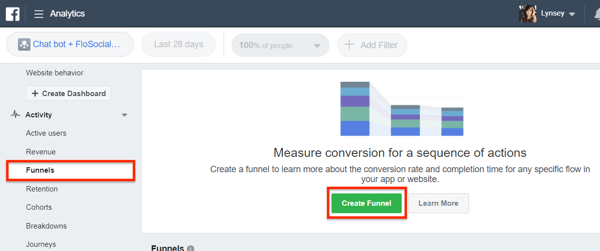
अब फ़नल के पहले चरण को जोड़ें जिसे आप ड्रॉप-डाउन मेनू से चुनकर ट्रैक करना चाहते हैं।
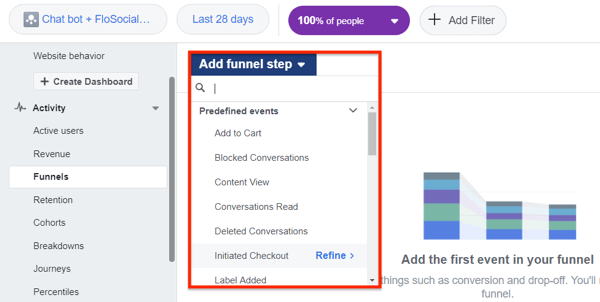
फिर पहले चयनित ईवेंट के दाईं ओर प्लस चिह्न पर क्लिक करें और फ़नल के अगले भाग को चुनें। अपने फ़नल की सभी घटनाओं को ट्रैक करने के लिए इस चरण को जितनी बार आवश्यक हो दोहराएं।
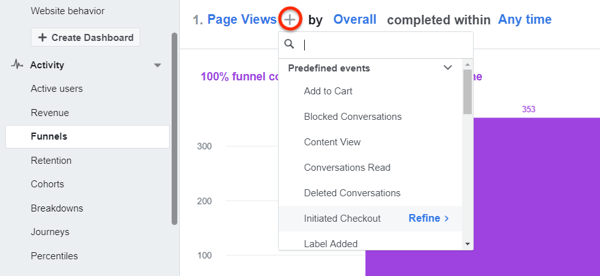
आप एक ब्रेकडाउन चुनकर अपने फ़नल के माध्यम से आगे बढ़ने वाले लोगों के बारे में अधिक जानकारी प्राप्त कर सकते हैं। ऐसा करने के लिए, समग्र रूप से क्लिक करें और ड्रॉप-डाउन मेनू (जैसे कि आयु, ब्राउज़र या लिंग) से एक पैरामीटर चुनें।
नीचे फ़नल बनाया गया था, जिसमें दिखाया गया था कि कितने लोग वेबसाइट के पेज देखने से लेकर एक फॉर्म पूरा करने तक गए थे, और यह जानकारी उपयोगकर्ता की उम्र से टूट जाती है।
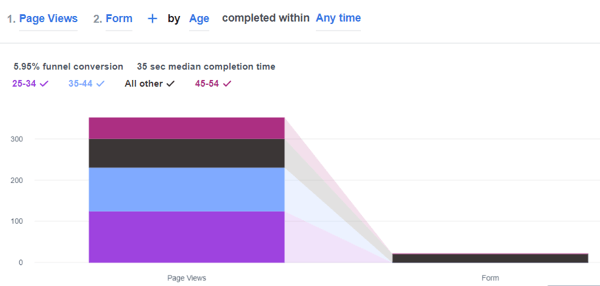
जब आप अपने फ़नल चरणों से खुश हों, दाईं ओर तीन डॉट्स आइकन पर क्लिक करें और सहेजें चुनें। फिर अपने फ़नल को नाम दें और सहेजें पर क्लिक करें। इस स्तर पर, आप अपने कस्टम डैशबोर्ड में अपनी फ़नल भी जोड़ सकते हैं।
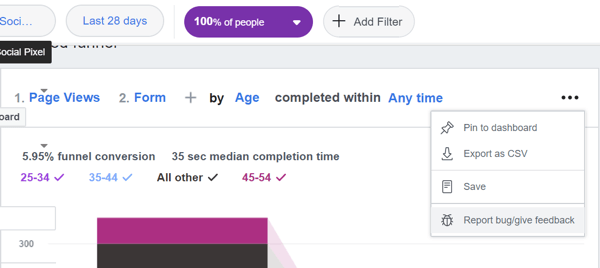
# 4: कस्टमर बिहेवियर में ट्रेंड्स आइडेंटिफाई करने के लिए एक कॉहोर्ट बनाएं
कोहॉर्ट लोगों का एक समूह है जो एक ही क्रिया करते हैं। कॉहोर्ट्स आपको बार-बार खरीदारी देखने की अनुमति देते हैं, लोग आपकी साइट के माध्यम से कैसे बातचीत करते हैं या बनाए रखते हैं, और वे कितनी बार घूमते हैं।
उदाहरण के लिए, जो लोग आपसे खरीदारी करते हैं वे एक कॉहोर्ट हो सकते हैं और जो लोग आपके ईवेंट पृष्ठ पर जाते हैं, वे एक और कॉहोर्ट हो सकते हैं। अपने सहकर्मियों के व्यवहार को ट्रैक करके, आप उन्हें बेहतर ढंग से समझ सकते हैं और अपने विज्ञापनों और विज्ञापन अनुक्रमों को बेहतर बनाने के लिए इन जानकारियों का उपयोग कर सकते हैं।
कॉहोर्ट सेट करने के लिए, गतिविधि> कॉहोर्ट्स पर क्लिक करें और फिर कॉहोर्ट बनाएँ पर क्लिक करें।
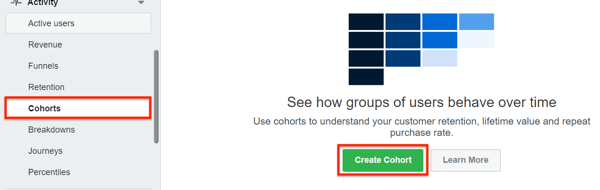
अब अपने फ़िल्टर जोड़ें और उस डेटा को परिष्कृत करें जिसे आप देखना चाहते हैं। आपका कॉहोर्ट डेटा दर्शकों को सप्ताह से सप्ताह तक प्रतिधारण दिखाएगा। उदाहरण के लिए, आप देख सकते हैं कि अगले सप्ताह आपकी वेबसाइट के आगंतुक एक सप्ताह के बाद आपकी वेबसाइट पर वापस आए और उनमें से कितने ने खरीदारी करने के बाद सप्ताह में वापसी की।
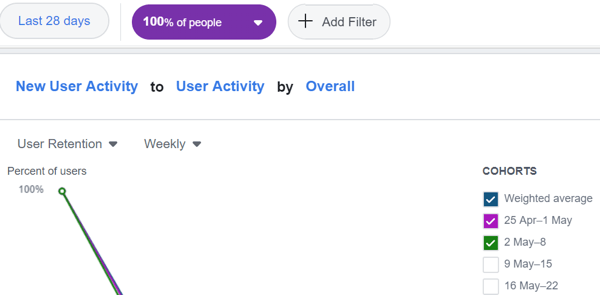
# 5: ग्राहकों के नक्शे के लिए एक यात्रा बनाएँ
यह देखने के लिए कि आपके ग्राहक कहां से शुरू और खत्म करते हैं, फेसबुक एनालिटिक्स में अपनी यात्रा को मैप करें। (यह समान है Google Analytics में व्यवहार प्रवाह।) यात्रा सेट करने के लिए, गतिविधि> यात्रा पर जाएँ। दाईं ओर दो ड्रॉप-डाउन मेनू से, उस रूपांतरण घटना और समय अवधि का चयन करें जिसे आप ट्रैक करना चाहते हैं।
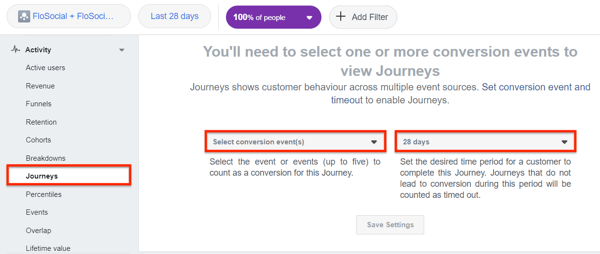
एक बार जब आप रूपांतरण घटना और समय-सीमा का चयन कर लेते हैं, तो आप उस दौरान क्या होता है, इसके बारे में जानकारी देना शुरू कर सकते हैं ग्राहक यात्रा- जहां वे शुरू और अंत करते हैं, क्या प्रतिशत परिवर्तित होता है, और उस दौरान क्या प्रतिशत गिरता है या "टाइम आउट" होता है अवधि।
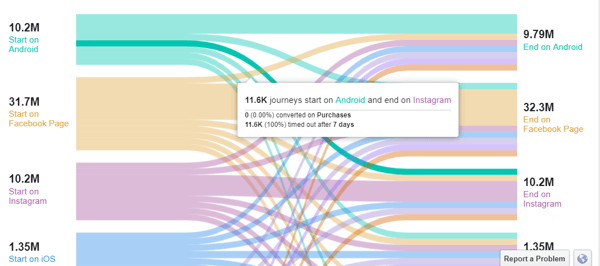
यात्राएँ उन गतिविधियों पर नज़र रखने के लिए उपयोगी होती हैं जो कई चैनलों पर चलती हैं या किसी विशेष समयावधि में आपके सबसे सफल रूपांतरण चैनल को ढूंढती हैं।
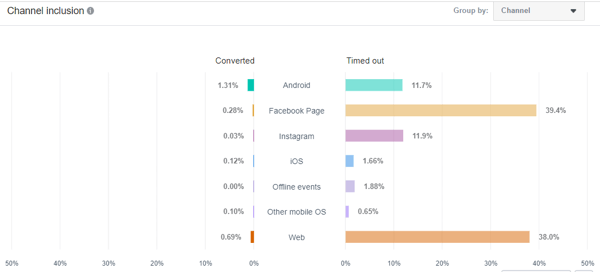
YouTube मार्केटिंग प्रशिक्षण प्राप्त करें - ऑनलाइन!

YouTube के साथ अपनी व्यस्तता और बिक्री में सुधार करना चाहते हैं? फिर YouTube मार्केटिंग विशेषज्ञों की सबसे बड़ी और सबसे अच्छी सभा में शामिल हों क्योंकि वे अपनी सिद्ध रणनीतियों को साझा करते हैं। आपको चरण-दर-चरण लाइव निर्देश प्राप्त होंगे, जिस पर ध्यान केंद्रित किया गया है YouTube रणनीति, वीडियो निर्माण और YouTube विज्ञापन. अपनी कंपनी और क्लाइंट्स के लिए YouTube मार्केटिंग हीरो बनें क्योंकि आप उन रणनीतियों को लागू करते हैं जो सिद्ध परिणाम प्राप्त करते हैं। यह सोशल मीडिया परीक्षक में अपने दोस्तों से एक लाइव ऑनलाइन प्रशिक्षण कार्यक्रम है।
विवरण के लिए यहां क्लिक करें - बिक्री के बारे में पता लगाएं 22ND!# 6: अपने फेसबुक एनालिटिक्स एसेट पर शेयर एक्सेस
अपनी टीम के साथ अपने एनालिटिक्स डैशबोर्ड और फ़नल को साझा करने के लिए, आपको व्यवसाय प्रबंधक में इवेंट स्रोत समूह तक पहुँच प्रदान करने की आवश्यकता है। व्यावसायिक सेटिंग्स पर जाएँ और डेटा स्रोत टैब खोलें। फिर Add People फ़ंक्शन का उपयोग करें अपनी टीम को पहुँच प्रदान करें.
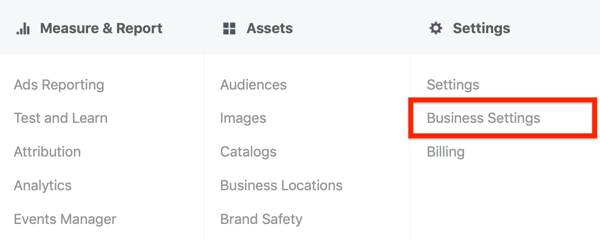
फेसबुक अटेंशन कैसे सेट करें
फेसबुक का एट्रिब्यूशन टूल आपको खरीदारी या ऐड-टू-कार्ट इवेंट जैसी रूपांतरण घटना के खिलाफ सीधे अपने मार्केटिंग अभियानों की प्रभावशीलता को मापने की अनुमति देता है। आप देख सकते हैं कि ग्राहक की यात्रा को खरीदने के लिए कौन से अभियान और पोस्ट प्रभावित हुए हैं।
यह टूल उन सभी टचपॉइंट्स की जांच करता है जो आपके ग्राहक को ऑनलाइन और ऑफलाइन प्रभावित कर सकते हैं ताकि उन्हें उनके खरीद निर्णय पर पहुंचने में मदद मिल सके। यदि कोई खरीदारी आपके रूपांतरण विज्ञापन से आने से पहले अंतिम क्लिक नहीं करता है, तो इसका मतलब यह नहीं है कि आपके विज्ञापन, पोस्ट और मार्केटिंग गतिविधियाँ उस ग्राहक को खरीदने के लिए प्रभावित नहीं करती हैं।
अंतिम क्लिक पर नज़र रखना या अकेले कुकीज़ का उपयोग करने से हम जिस मल्टी-डिवाइस दुनिया में रहते हैं, उसमें एट्रिब्यूशन की सटीक समझ नहीं मिलती है। विशेषता उपकरण के साथ, आपको अपने फेसबुक मार्केटिंग में क्या काम करना है और क्या नहीं, इसकी बेहतर समझ मिलेगी।
# 1: व्यवसाय की एक पंक्ति सेट करें
एट्रिब्यूशन टूल का उपयोग शुरू करने के लिए, आपको पहले बिजनेस मैनेजर में व्यापार की एक पंक्ति स्थापित करने की आवश्यकता है। व्यावसायिक सेटिंग में, खाता टैब के अंतर्गत व्यवसाय की रेखा का चयन करें और फिर जोड़ें पर क्लिक करें।
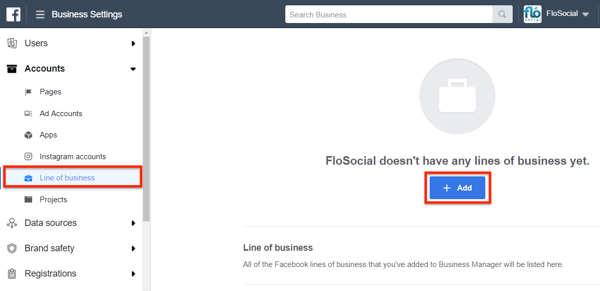
इसके बाद, व्यवसाय की रेखा के लिए एक नाम दर्ज करें और व्यवसाय की रेखा बनाएँ पर क्लिक करें।
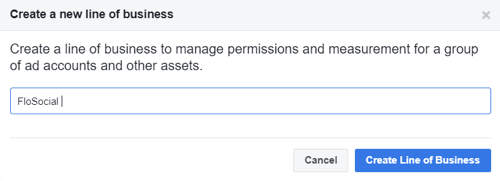
एक बार जब आप व्यवसाय की एक पंक्ति बना लेते हैं, तो उस परिसंपत्ति को जोड़ें जिसे आप इसे ट्रैक करना चाहते हैं और डेटा का उपयोग करने के लिए टीम के अन्य सदस्यों को अनुमति प्रदान करते हैं।
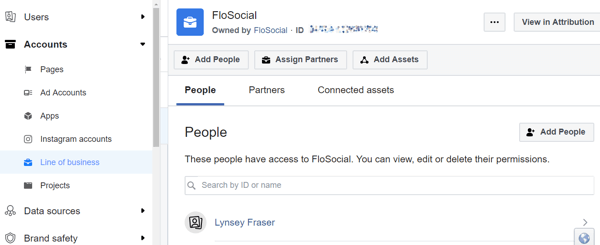
इसके बाद, आप अपने एट्रिब्यूशन मॉडल में जिन पिक्सल्स, ऐड अकाउंट, ऐप्स और ऑफलाइन इवेंट्स को ट्रैक करना चाहते हैं, उन्हें जोड़ें।
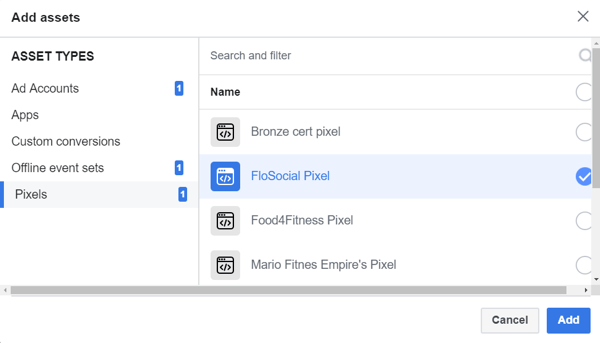
एक बार जब आप अपनी सभी संपत्तियों का चयन कर लेते हैं, तो शीर्ष दाईं ओर मौजूद व्यू बटन पर क्लिक करें या बिजनेस मैनेजर मेनू के माप और रिपोर्ट अनुभाग में एट्रीब्यूशन विकल्प चुनें।
जब आप पहली बार अपनी व्यवसाय लाइन बनाते हैं, तो आपको रिपोर्ट करने के लिए एक समय क्षेत्र और एक मुद्रा चुनने के लिए प्रेरित किया जाता है। एक बार जब आप ये चयन कर लेते हैं, तो व्यवसाय की मेरी रेखा सक्रिय करें पर क्लिक करें। एट्रिब्यूशन मॉडल में आपके डेटा को इकट्ठा करने और प्रदर्शित करने में एक घंटे तक का समय लगता है।
# 2: फेसबुक अटेंडेंस मॉडल चुनें
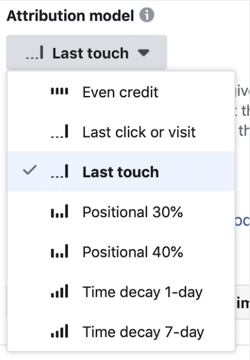
आप विभिन्न प्रकार के एट्रिब्यूशन मॉडल के तहत एट्रिब्यूशन टूल में एकत्रित डेटा को फ़िल्टर कर सकते हैं। यह इस आधार पर परिणाम प्रदान करता है कि आप ग्राहक की खरीद के बारे में जानकारी की व्याख्या कैसे करते हैं।
उदाहरण के लिए, मान लीजिए कि कोई ग्राहक Instagram पर जूते की एक जोड़ी के लिए एक विज्ञापन देखता है, कंपनी की वेबसाइट देखता है, लेकिन उस दिन खरीद नहीं करता है, एक और देखता है अपने समाचार फ़ीड में जूते के लिए विज्ञापन, और अंत में रिटेलर के फेसबुक पेज पर जाते हैं जहां वे फेसबुक पेज शॉप का उपयोग करके जूते खरीदते हैं समारोह। आप प्रत्येक टचपॉइंट के प्रभाव को कैसे दर्शाते हैं, इससे आप विज्ञापन अभियान की सफलता को देखते हैं।
यदि आपने इसे रिटेलर के पेज पर फेसबुक की दुकान से आए रूपांतरण के रूप में आंका है, तो आप नहीं होंगे इस तथ्य को अनदेखा करते हुए कि उपभोक्ता ने पहले इंस्टाग्राम पर विज्ञापन देखा और बनाने से पहले वेबसाइट का दौरा किया खरीद फरोख्त। आप इस बिंदु पर तर्क दे सकते हैं कि Instagram विज्ञापन काम नहीं कर रहा था, लेकिन इस ग्राहक को जूते खरीदने के लिए एक महत्वपूर्ण ट्रिगर था।
यहाँ बताया गया है कि फेसबुक के विभिन्न मॉडल मॉडल ग्राहक की जूता खरीद के लिए क्रेडिट कैसे देंगे:
- अंतिम स्पर्श अटेंशन: यह एट्रिब्यूशन मॉडल अंतिम स्थान को श्रेय देता है जिसे ग्राहक ने इस कारण से क्लिक किया कि उन्होंने अपनी खरीदारी की, फेसबुक की दुकान, इस मामले में।
- यहां तक कि अटेंशन भी टच करें: यह एट्रिब्यूशन मॉडल प्रत्येक टचपॉइंट को समान रूप से क्रेडिट करता है, इसलिए इंस्टाग्राम विज्ञापन, वेबसाइट, फेसबुक विज्ञापन और फेसबुक पेज सभी जूता खरीद में अग्रणी थे।
- समय आधारित अटेंशन: यह मॉडल कुछ पहचान की अनुमति देता है जब एक ग्राहक ने विभिन्न विज्ञापनों के साथ बातचीत की, सबसे हालिया टचपॉइंट को सबसे महत्वपूर्ण बनाया और पुराने टचप्वाइंट को कम महत्व दिया।
फेसबुक एट्रिब्यूशन टूल आपको यह तय करने देता है कि आपके मार्केटिंग के कुल प्रयासों की प्रभावशीलता को कैसे कम किया जाए और ग्राहक की यात्रा के बारे में अधिक जानकारी प्राप्त करें। आप उस एट्रिब्यूशन मॉडल का चयन कर सकते हैं जो आपके लिए सही है और इसका उपयोग अपनी मार्केटिंग का विश्लेषण करने के लिए करें।
एक बार जब आपका डेटा एट्रिब्यूशन टूल में लोड हो जाता है, तो जब भी आप लॉग इन करते हैं, तो आपको प्रदर्शन टैब पर एक अवलोकन दिखाई देगा।
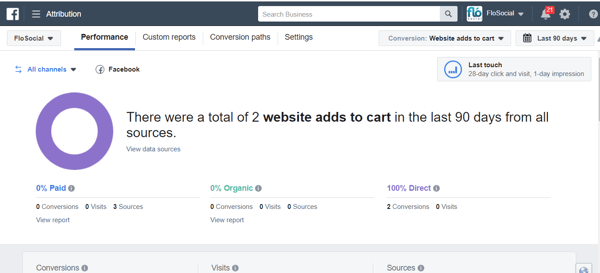
# 3: फेसबुक एट्रिब्यूशन परफॉर्मेंस रिपोर्ट देखें और फ़िल्टर करें
प्रदर्शन टैब पर अवलोकन को देखते हुए, आप यह चुन सकते हैं कि रिपोर्ट के लिए आप किस एट्रिब्यूशन मॉडल का उपयोग करना चाहते हैं। इसलिए आप ग्राहक के सभी टचपॉइंट को समान रूप से तौल सकते हैं या अंतिम टचपॉइंट या अंतिम विज्ञापन पर क्लिक किए गए रूपांतरण के लिए क्रेडिट असाइन कर सकते हैं।
शीर्ष दाईं ओर, विशेषता मॉडल और विंडो सेटिंग्स विंडो खोलने के लिए लास्ट टच लेबल वाले ग्रे बॉक्स पर टैप करें।
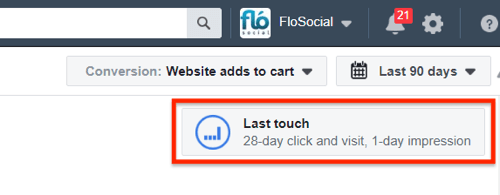
यहां आप यह चुन सकते हैं कि रिपोर्टिंग विंडो का उपयोग करने के लिए कौन सा एट्रिब्यूशन मॉडल है और यह तय करना है। उदाहरण के लिए, आप यह निर्दिष्ट कर सकते हैं कि ग्राहक ने पिछले 7 दिनों में किसी विज्ञापन को देखा है या किसी पोस्ट के साथ इंटरैक्ट किया है और फिर आपके विज्ञापन पर क्लिक करने के बाद 28 दिनों के लिए रूपांतरित या ट्रैक किया है। जब आप कर लें, तो लागू करें पर क्लिक करें।
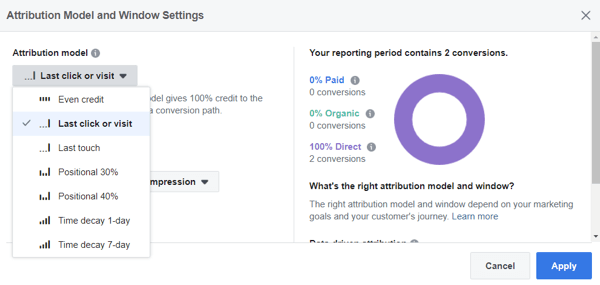
प्रदर्शन विंडो के ऊपरी-बाएँ कोने में, यदि आप चाहें, तो आप अपने भुगतान और जैविक गतिविधियों को अलग कर सकते हैं।

कस्टम रिपोर्ट टैब आपको चैनल द्वारा आपका डेटा फ़िल्टर करने देता है यह देखने के लिए कि आपके रूपांतरण कहां से आ रहे हैं।
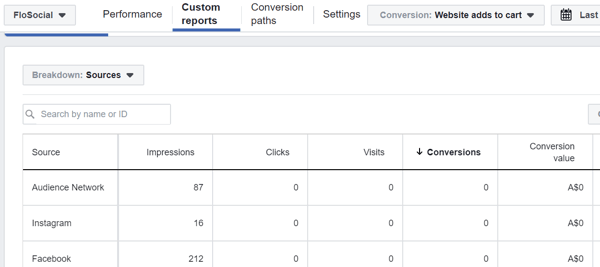
आप यह भी चुन सकते हैं कि ईवेंट डेटा के स्रोत को देखना है या नहीं - जहां आपके अभियानों से रूपांतरणों की रिपोर्ट की जा रही है।
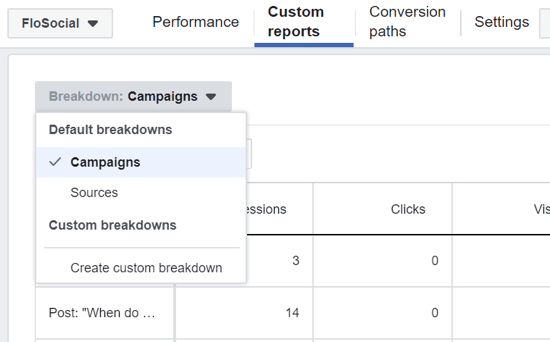
सेटिंग टैब के तहत, डेटा स्रोत और रिफ़ॉर्मिंग डोमेन उन सभी स्थानों को दिखाते हैं, जहाँ आप असाइनमेंट असाइन करते समय से विचार कर रहे हैं।
यदि आप अपने रूपांतरण पथ के बारे में और अधिक सटीक डेटा के लिए रोपण रिपोर्ट में अन्य विज्ञापन प्लेटफ़ॉर्म जोड़ना चाहते हैं, तो विज्ञापन प्लेटफ़ॉर्म पर क्लिक करें और फिर प्लेटफ़ॉर्म जोड़ें पर क्लिक करें।
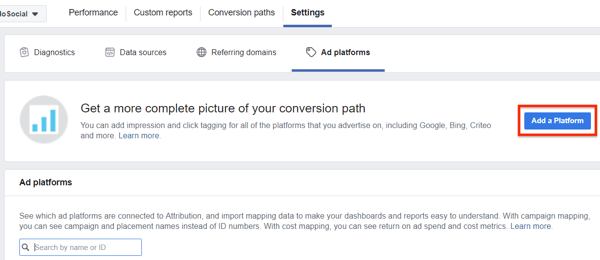
फेसबुक एट्रिब्यूशन कई अन्य प्लेटफार्मों और डेटा प्रदाताओं के साथ काम करता है, जिन्हें आप Google विज्ञापन सहित अपनी एट्रिब्यूशन रिपोर्ट में जोड़ सकते हैं।
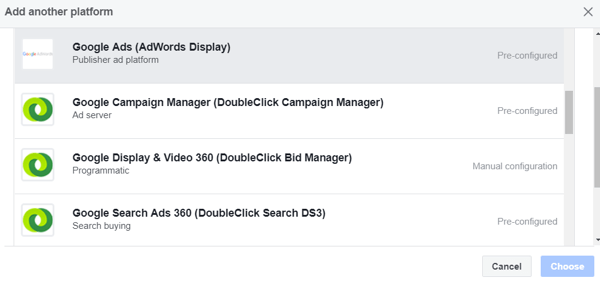
प्लेटफ़ॉर्म जोड़ते समय, आपने ट्रैकिंग टैग इंस्टॉल करने और प्लेटफ़ॉर्म को कॉन्फ़िगर करने के लिए प्रेरित किया ताकि फेसबुक इस डेटा को अपनी रिपोर्टिंग में जोड़ सके। ट्रैकिंग सेट अप करने के निर्देश आपके फेसबुक पिक्सेल को सेट करने के समान हैं।
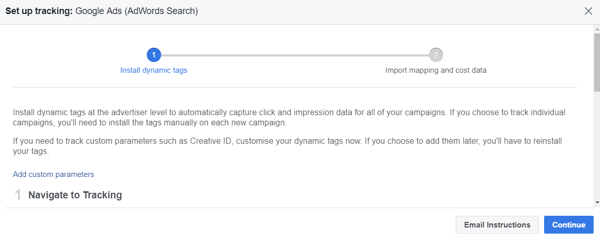
निष्कर्ष
फेसबुक एनालिटिक्स और फेसबुक एट्रिब्यूशन टूल दोनों विपणक के लिए मूल्यवान डेटा प्रदान करते हैं, विशेष रूप से अभियानों, विज्ञापनों और चैनलों के आरओआई की गणना के लिए।
Facebook Analytics Google Analytics के समान है, जो आपके विज्ञापनों, वेबसाइट और पृष्ठों पर उपयोगकर्ता के व्यवहार को दिखाता है। एट्रिब्यूशन टूल उन ग्राहकों द्वारा उठाए गए विशिष्ट विज्ञापनों या कदमों का खुलासा करता है, जो आपके अभियानों की प्रभावशीलता को कम करने में आपकी सहायता करते हैं।
सुनिश्चित करें कि आप योजना बनाते हैं कि आपको अपने प्लेटफार्मों को ट्रैक करने और तदनुसार सेट करने की आवश्यकता है। डेटा में मत डूबो; अपने वर्तमान अभियानों की बेहतर समझ पाने के लिए इसका उपयोग करें और फिर इसे भविष्य में बेहतर डेटा-संचालित निर्णय लेने के लिए मार्गदर्शन करने दें।
तुम क्या सोचते हो? क्या आप फेसबुक एनालिटिक्स में एक कस्टम डैशबोर्ड स्थापित करेंगे? क्या आपने फेसबुक एट्रिब्यूशन टूल का इस्तेमाल किया है? आपने अपने अभियानों को बेहतर बनाने के लिए आपने जो सीखा है, उसका उपयोग कैसे किया है? नीचे टिप्पणी में अपने विचारों को साझा करें।
फेसबुक एनालिटिक्स और एट्रिब्यूशन पर अधिक लेख:
- अपने फ़नल और विज्ञापनों के प्रदर्शन को बेहतर बनाने के लिए Facebook Analytics का उपयोग करना सीखें.
- ग्राहक व्यवहार का विश्लेषण करने के लिए Facebook Analytics में ईवेंट ट्रैकिंग सेट अप करने और ईवेंट स्रोत समूहों का उपयोग करने का तरीका जानें.
- उपकरणों और चैनलों पर अपने ग्राहक की यात्रा को बेहतर ढंग से समझने के लिए फेसबुक एट्रीब्यूशन टूल का उपयोग करने का तरीका जानें.
